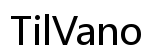介紹
MacBook無法連接WiFi的問題常常讓許多使用者感到挫折。無論你是在辦公室、家中還是公共場所,這種網絡挫折都可能影響工作和娛樂。本文將提供一系列有效的解決方案,幫助你迅速恢復WiFi連接。趕緊來探索這些策略,確保你的網絡始終流暢。

為何MacBook會連不上WiFi?
要解決MacBook無法連上WiFi的問題,我們首先需要了解可能影響它的因素。其中包括網絡設定錯誤、硬體故障、以及潛在的軟體衝突等。掌握這些知識將有助於你更有效地進行排查。在檢查基本問題之前,確保了解這些潛在原因十分重要。

基本檢查步驟
接下來,我們從基本的連接檢查開始,以排除常見的小問題:
-
驗證WiFi狀態:首先,確認MacBook的WiFi已經開啟,並且正在連接正確的網絡名稱。檢查密碼輸入是否正確無誤。
-
檢查網路設定:打開系統偏好設定中的『網絡』選項,確認WiFi狀態是否正常,檢查有無警告標誌或錯誤訊息。
-
重整網絡連接:關閉WiFi幾秒鐘後再重新啟動,同時查看路由器狀況,這樣可以幫助MacBook刷新IP地址。
完成這些步驟後,常見的小問題應該能夠解決。如果問題依然存在,我們接著探討硬體和軟體的深層問題以尋求更進一步的解決方案。
解決硬體和軟體問題
若問題未解決,需檢查可能存在的硬體和軟體問題:
-
確認路由器功能正常:檢查其他設備是否能夠順利連接WiFi。若無,也可能是路由器故障,嘗試重啟或更換位置。
-
重置SMC與NVRAM:系統管理控制器和非易失性隨機存取存儲器控制著基本硬體設定。重置這些元件常能修復硬體問題。
-
更新系統和軟體:保持MacOS及所有應用程式最新,能幫助解決潛在的驅動程序或軟體衝突。
在以上步驟完成後,仍需優化網路設定以徹底解決WiFi問題。
網絡設定與優化
進行適當的網絡設定優化可進一步提升WiFi連接質量:
-
檢查DNS設定:設置可靠的DNS伺服器,如Google的8.8.8.8或8.8.4.4來提高連接穩定性。
-
靜態IP與動態IP切換:有時更改IP設定能避免網絡衝突。設定時保持一致,嘗試手動設置靜態IP。
-
使用網路診斷工具:透過Mac內建診斷工具,快速識別並排除常見網絡問題。
若進行了這些調整後問題仍未解決,高級問題探查將是下一步。
高級問題排查技巧
對於仍然無法解決的WiFi問題,高級排查技巧可能提供幫助:
-
解決防火牆阻礙:確認防火牆設置未阻擋必要的網絡連接,適時調整允許網絡訪問。
-
鑑別軟體衝突:某些應用程序經常干擾網絡,嘗試在安全模式下重新開機以識別問題所在。
-
使用安全模式測試:開啟安全模式,使系統僅加載基本驅動和服務,確保其他程序不干擾網絡運作。
透過這些進階技巧,絕大多數使用者應能順利修復其MacBook WiFi問題。如若仍然無法解決,務必尋求專業技術支援以獲得最佳協助。
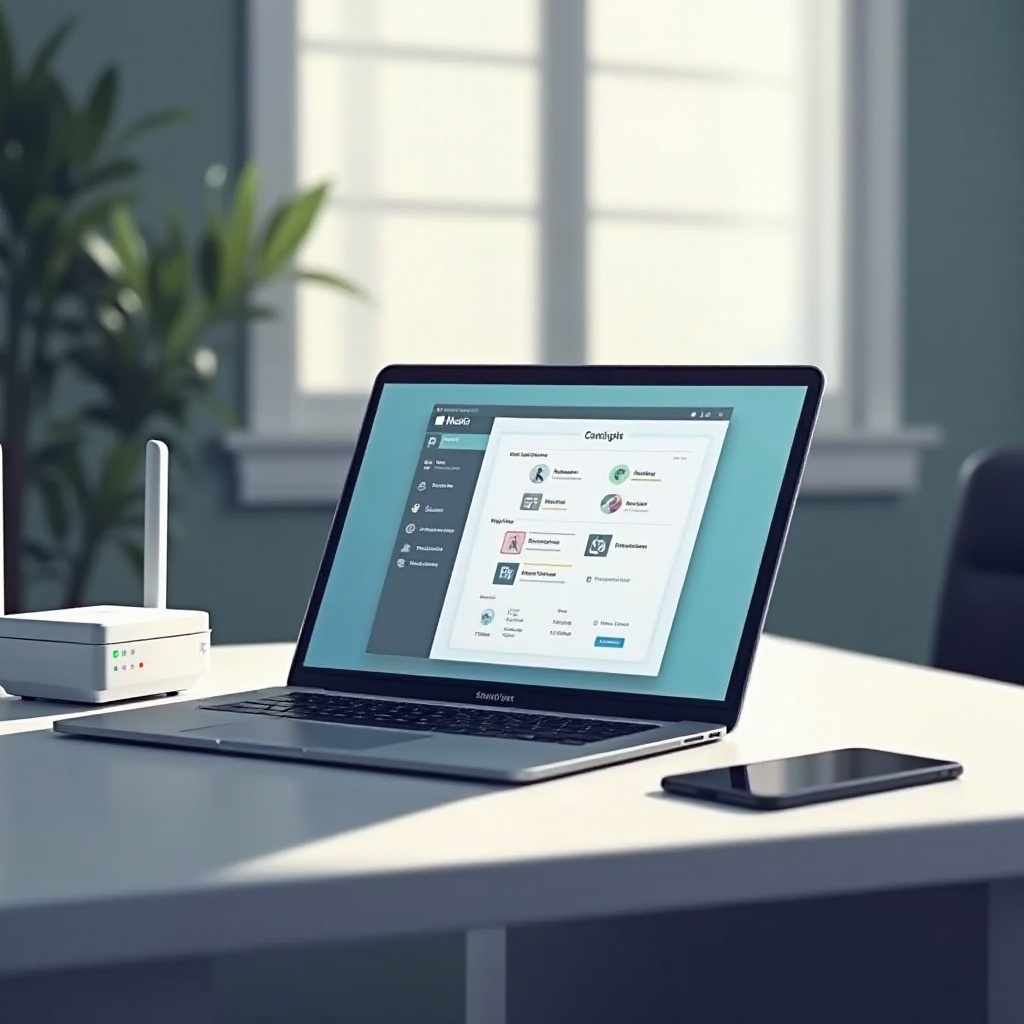
結論
MacBook的WiFi連接問題雖然棘手,但只要按照上述步驟進行排查和修復,通常都能找到解決方法。維持系統更新及網絡設備的良好狀況至關重要,能有效減少類似問題出現的機會。
常見問題解答
如何確認WiFi問題是由於硬體還是軟體引起?
檢查其他設備在同一網絡上的連接狀況有助於判斷硬體問題;使用安全模式可協助識別軟體問題。
我需要多久更新一次MacBook系統?
通常建議每次有新版本發布時,及時更新以確保最佳性能和安全性。
如果問題持續存在,我應該怎麼辦?
如果一切嘗試依然未果,最好的方法是尋求專業技術支持或到Apple授權服務中心。